
Перейти в хранилище документации
Обратиться в техническую поддержку![]()
Логика обработки событий представляет собой последовательность действий, которую должен выполнить оператор при обработке события в Менеджере инцидентов.
Для выполнения действий используется 6 элементов:
Количество элементов, которые могут быть использованы в логике, и количество действий, которые должен выполнить оператор, не ограничено. После выполнения какого-либо действия в настройках элемента задается следующее действие, которое должен выполнить оператор и, при необходимости, макрокоманда. При этом последовательность действий может определяться выбором оператора на предыдущих шагах.
Для создания и настройки логики необходимо:
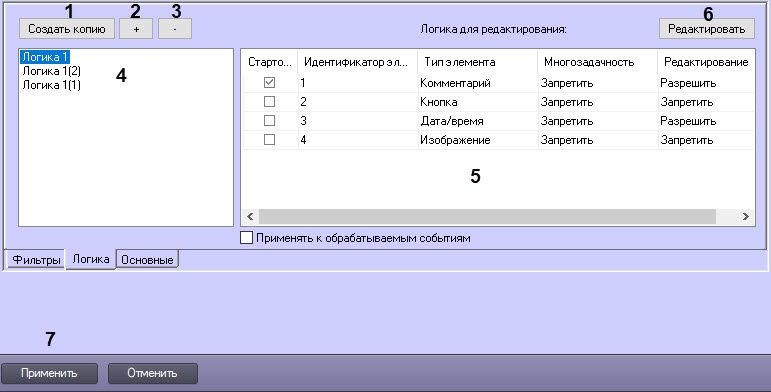

В столбце Многозадачность задать возможность при обработке одного события переходить к обработке других событий, находясь на выбранном элементе логики:

Нажать кнопку ОК.
В таблице элементов в столбце Стартовый появится флажок у выбранного элемента.
Примечание
Если стартовый элемент не выбран, то им будет первый элемент в списке.
Настройка логик завершена. Для удаления логики необходимо выбрать её в списке логик (4) и нажать кнопку - (3).
Примечание
Логика обработки события применяется к событию в тот момент, когда оно попадает в Обработчик событий и отображается в Менеджере инцидентов. Соответственно, если логику изменить, то изменённая логика будет применяться к событиям, которые произошли после её изменения. Если включена групповая обработка событий, то обновлённая логика будет применяться к новой группе событий после того, как существующая группа будет закрыта.